Sammlungen verwalten
Eingabe- und Bearbeitungssseiten für Sammlungen
Basisangaben ...
Man muss die Rolle eines "Museumsdirektors" innehaben, um eine Sammlung neu anlegen zu können. Das Erfassen einer Sammlung ist einfach. In der Navigationsleiste "Museum-Sammlung-Objekt" genügt ein Klick auf den grünen Punkt hinter dem Wort "Sammlung". Es öffnet sich das Dialogfeld "Sammlung erfassen":
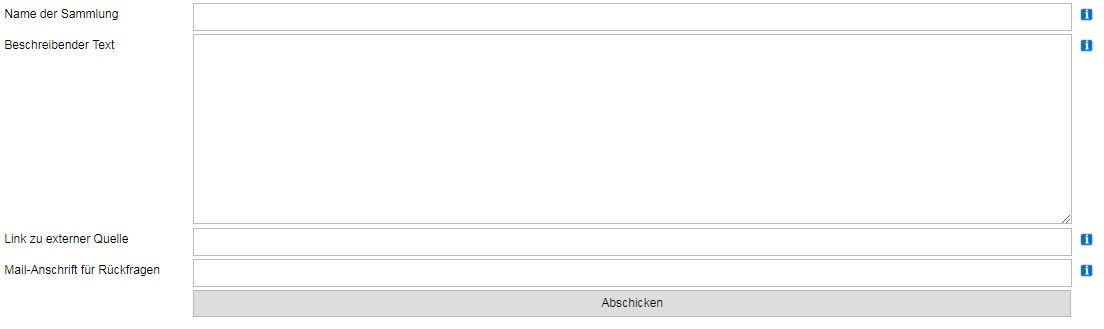
Für "Name der Sammlung" gibt es keine Einschränkung, außer, dass die maximale Länge des Eintrags 255 Zeichen nicht überschreiben sollte und dass diese Zeile nicht leer bleiben darf - eine Sammlung ohne Namen lässt sich nur schwer verwalten.
Für die Zeile "Beschreibender Text" gilt ebenfalls die Regel, dass dieses Feld nicht leer bleiben darf. Es muss mindestens 25 Zeichen enthalten. Selbstverständlich bleibt es den Museen überlassen Sammlungen auf ihre jeweils eigene Art zu beschreiben. Möglich sind eine Beschreibung der Zusammensetzung der Sammlung, ihrer Entstehung und Geschichte, die Erwähnung von herausragenden Objekten, eine Erwähnung des Umfangs und jede Information, aus der ersichtlich wird, warum es diese Sammlung im Museum gibt. Einige gute Textmenge sind zwei oder drei "ordentliche Absätze", es darf aber gerne auch mehr sein. Nach oben gibt es keine Grenze der Textlänge.
Die Zeile "Link zu externer Quelle" muss nicht ausgefüllt werden. Steht dort eine URL eingetragen, so erscheint in der Web-Anzeige von museum-digital bei Aufruf dieser Sammlung unterhalb der Beschreibung ein anklickbarer Text: "... mehr über diese Sammlung im Internet". Anwendungsbeispiel: Das Museum hat auf seiner eigenen Internetseite eine sehr ausführliche Beschreibung der Sammlung, die auch bei museum-digital erfasst wird. Wenn an dieser Stelle die URL der Sammlungsbeschreibung auf der Museumsseite eingetragen wird, so erscheint der gerade genannt anklickbare Text, der per Klick auf die entsprechende Stelle der Museumsseite führt.
Die Zeile "Mail-Anschrift für Rückfragen" muss gleichfalls nicht unbedingt ausgefüllt werden. Anwendungsszenario: Wenn ein Museum bei den Angaben zum Museum selbst eine Mail-Anschrift eingetragen hat, dann erscheint unter den Objekten in der Ausgabe bei museum-digital die anklickbare Zeile: "Ist Ihnen etwas aufgefallen? Womöglich ein Fehler?! Oder wissen Sie mehr?". Ein Klick hierauf öffnet das beim Nutzer installierte Mail-Programm mit vorausgefüllter Betreffzeile und der angegebenen zentralen Mail-Adresse des Museums als Adressaten. Ist aber auf der Seite zur Sammlungsverwaltung die Zeile "Mail-Anschrift für Rückfragen" ausgefüllt, so wird bei allen Objekten des Museums, die zu dieser Sammlung gehören, die Betreffzeile des aufklappenden Mail-Fensters mit dem hier eingetragenen gefüllt. Museen, die verschiedene Kustoden für verschiedene Sammlungen haben, können auf diese Weise das "Nutzer-Feedback" direkt in die passende Richtung leiten.
Sobald diese Angaben eingetragen sind muss auf "Abschicken" geklickt werden um die Eingabe fortzusetzen.
Abbildung zur Sammlung ...
Das Dialogfeld wird um die Möglichkeit der Anreicherung mit einer Abbildung erweitert:
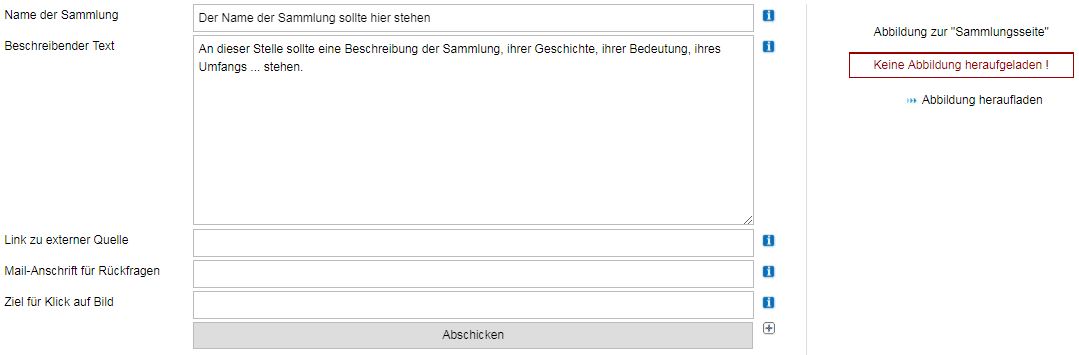
Der jetzt in der rechten Spalte erschienene Hinweis "Keine Abbildung heraufgeladen !" kann - sollte aber nicht - ignoriert werden. Für die öffentliche Anzeige von Sammlungen gilt folgende Regel:
1. Ist eine Abbildung zur Sammlung heraufgeladen worden, so zeige diese an.
2. Ist keine Abbildung zur Sammlung heraufgeladen worden, so zeige bei weniger als 15 Objekten keine Abbildung an.
3. Ist keine Abbildung zur Sammlung heraufgeladen worden, es sind jedoch mehr als 20 Objekte aus dieser Sammlung zur Anzeige im Internet freigegeben, so zeige eine kleine rotierende Diashow aus Ansichten der 15 zuletzt freigegebenen Objekte aus dieser Sammlung.
Die Abbildung zur Sammlung wird, falls vorhanden, auch in der öffentlichen Übersicht aller Sammlungen verwendet. Auch wenn man Freund von Diashows sein mag - ist es ratsam ein Bild zur Sammlung heraufzuladen. Dieses, die Sammlung illustrierende Bild kann entweder mehrere Objekte der Sammlung zeigen, es kann - so vorhanden - den Sammler, der Namensgeber der Sammlung ist, zeigen oder es kann auch einfach nur ein - vielleicht für diese Sammlung typisches - Objekt aus der Sammlung zeigen.
Abbildungen zur Sammlung können durch Anklicken von "Abbildung heraufladen" auf den Server geladen werden. Die Bilddateien im JPEG-Format (andere Formate sind nicht erlaubt) werden beim Import in das museum-digital-System automatisch vor dem Speichern auf 200 Pixel Bildbreite heruntergerechnet.
Mit der Möglichkeit ein Bild heraufzuladen (der rechten Spalte, s.o.) ist jetzt auch ein neues Feld verfügbar (direkt über "Abschicken"): "Ziel für Klick auf Bild". An dieser Stelle können Sie eine Internetadresse eintragen zu welcher der Internetbesucher gelenkt wird, wenn er in der öffentlichen Anzeige dieser Sammlung auf das Bild klickt.
Mehrsprachige Sammlungsangaben ...
Weiterhin ist durch das erste Klicken auf "Abschicken" (= das Speichern der Sammlung) ein neues Symbol gleich rechts von "Abschicken" sichtbar geworden.

Bei dem kleinen grauen Kreuz handelt es sich um den Schalter für mehrsprachige Einträge. Der Schalter taucht immer dort auf, wo Informationen in mehreren Sprachen veröffentlicht werden können. Ein Klick auf diesen Schalter öffnet ein neues Eingabefenster:
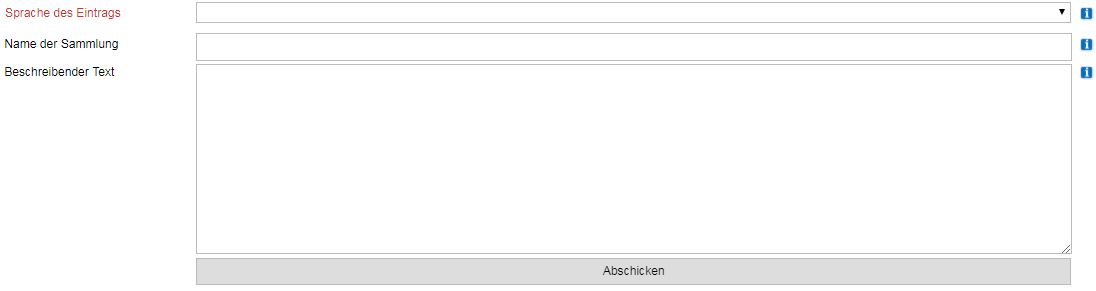
An dieser Stelle können - analog zur deutschsprachigen Eingabe - einen fremdsprachigen Sammlungsnamen und eine Beschreibung in der gleichen Sprache angeben, sofern sie die Sprache in dem oberen Aufklappmenü gewählt haben. Nach Klick auf Abschicken können Sie dann Name und Beschreibung in weiteren Sprachen erfassen - in so vielen Sprachen wie sie mögen.
Nachdem dann auf "Abschicken" geklickt wurde erscheint eine weitere Zeile im Sammlungs-Erfassungs-Dialog:

Für den Eintrag in einer weiteren Sprache war in diesem Falle "English" als Sprache gewählt worden. Durch Klick auf das linke Kästchen in dieser neuen, direkt unter "Abschicken" befindlichen, Steuerleiste für mehrsprachige Elemente können Sie die mehrsprachigen Informationen wieder löschen. Durch Klick auf das Dreieck vor der Sprachangabe (oder die Sprachangabe selbst) können Sie die mehrsprachigen Angaben ändern. Schließlich können Sie durch Klicken auf den rechten Schalter dieser Leiste die Informationen in dieser Sprache für "unsichtbar" erklären, d.h. bestimmen, dass die Informationen zwar gespeichert werden, im Internet jedoch nicht zur öffentlichen Anzeige kommen.
Sammlungsliste
Eine Sammlung einer anderen Unterordnen
Reihenfolge bearbeiten
Durch einen Klick auf die "Hoch" bzw. "Runter"-Symbole in der Sammlungsübersicht kann die Reihenfolge der Sammlungen bestimmt werden. Ein Klick auf das Hoch-Symbol bewegt die Sammlung (und damit ihre ggfs. vorhandenen Untersammlungen) vor die vorherige Sammlung auf der selben Ebene. Analog dazu kann man die Sammlung durch einen Klick auf das "Runter"-Symbol in der Reihenfolge nach hinten bewegen.